
Bagaimana cara menghubungkan webcam ke ponsel Android melalui USB? Bagaimana cara menghubungkan ponsel Android ke webcam komputer?
Sebuah artikel tentang metode menghubungkan ponsel Android alih-alih kamera web.
Telepon Android. Dapat memainkan peran webcam. Ini berarti bahwa memasang perangkat semacam itu dimungkinkan di dalam ruangan, kantor, di negara ini. Pada prinsipnya, di mana saja!

Ponsel Android dapat berupa webcam
Fungsi telepon. Android. akan sebagai berikut:
- mentransfer sinyal video secara real time
- transmisi suara dalam mode yang sama
- fungsi keamanan.
- memegang konferensi video kecil
Agar ponsel digunakan, seperti kamera, perlu untuk mengkonfigurasi dengan benar dan berkoordinasi dengan perangkat lain, misalnya, smartphone kedua, komputer, laptop, tablet.
Diagram koneksi ponsel Android alih-alih webcam
Program telepon internal khusus harus digunakan untuk mengakses parameter, karakteristik, fitur, pengaturan, dan instalasi. Android..
Misalnya, pertimbangkan untuk menginstal webcam dan perangkat bantu, dalam bentuk komputer, telepon atau laptop lainnya.
Jadi, kami melakukan langkah-langkah berikut:
Opsi nomor 1.
- unduh aplikasi Webcam nirkabel droid. Di telepon dan di komputer, menggunakan referensi ini
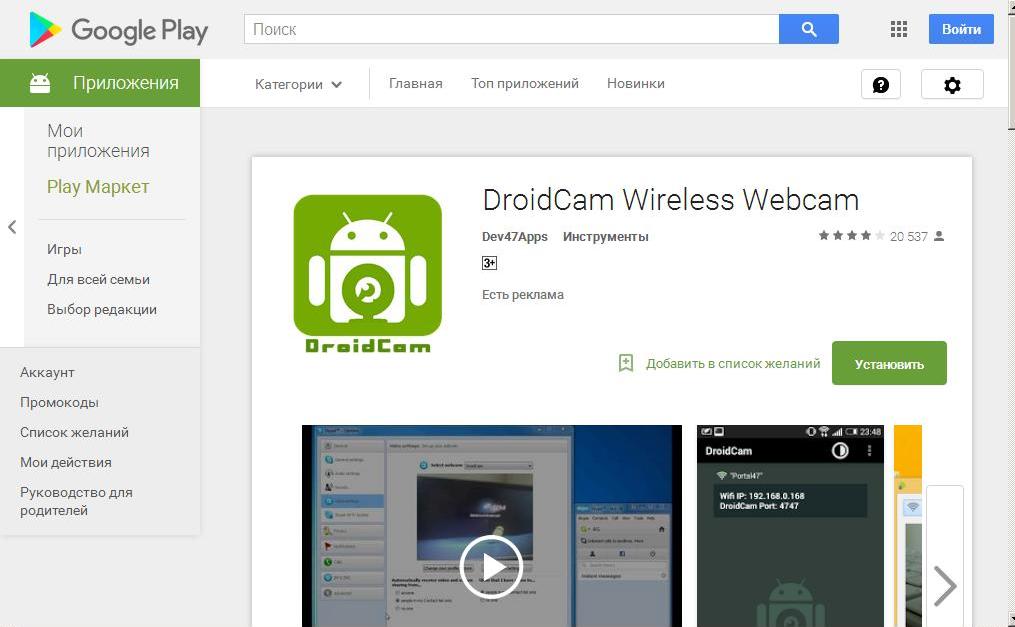
Aplikasi Webcam Nirkabel Droid
- pilih opsi koneksi: dengan Wifiatau menggunakan USB. Kabel.
- saat terhubung dengan USB. kabel, jalankan mode pengaturan
- unduh aplikasi Kamera web di komputer
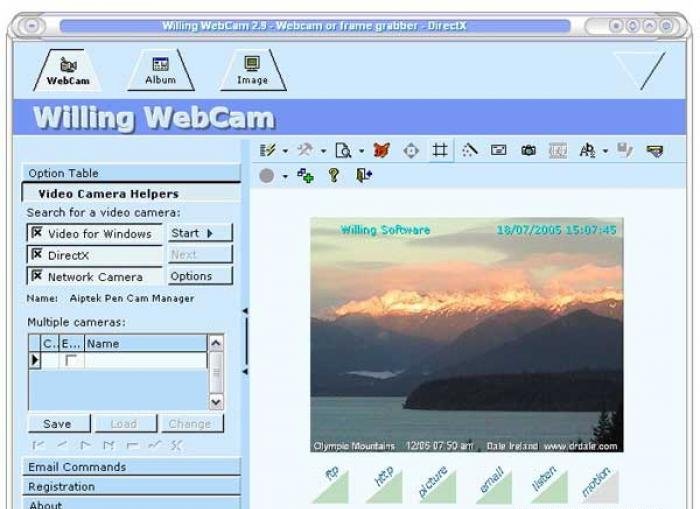
Unduh aplikasi webcam ke komputer
- kami melihat tampilan Alamat IP.di komputer

Alamat IP komputer saat mengunduh aplikasi
- memasukkan alamat IPsetelah mengunduh aplikasi ke garis khusus
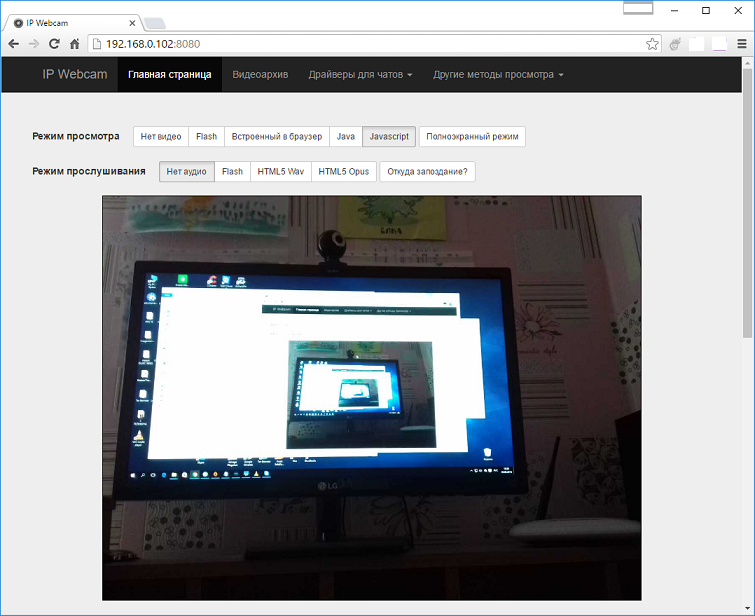
- nyalakan program khusus (utilitas) di telepon, masukkan alamat port di menu
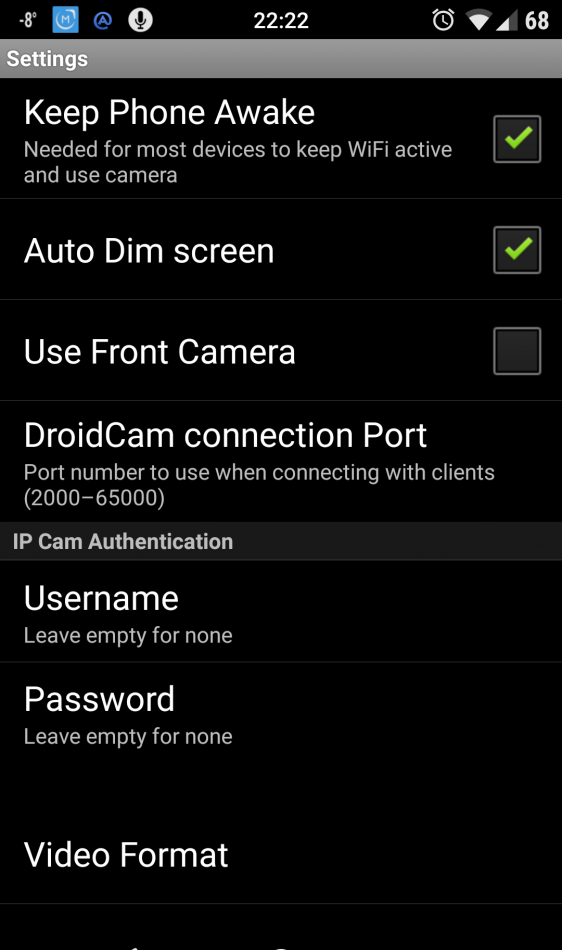
Aktifkan Webcam Nirkabel Droid di ponsel Android
- setelah koneksi di atas pada komputer, gambar harus memiliki gambar dari webcam telepon
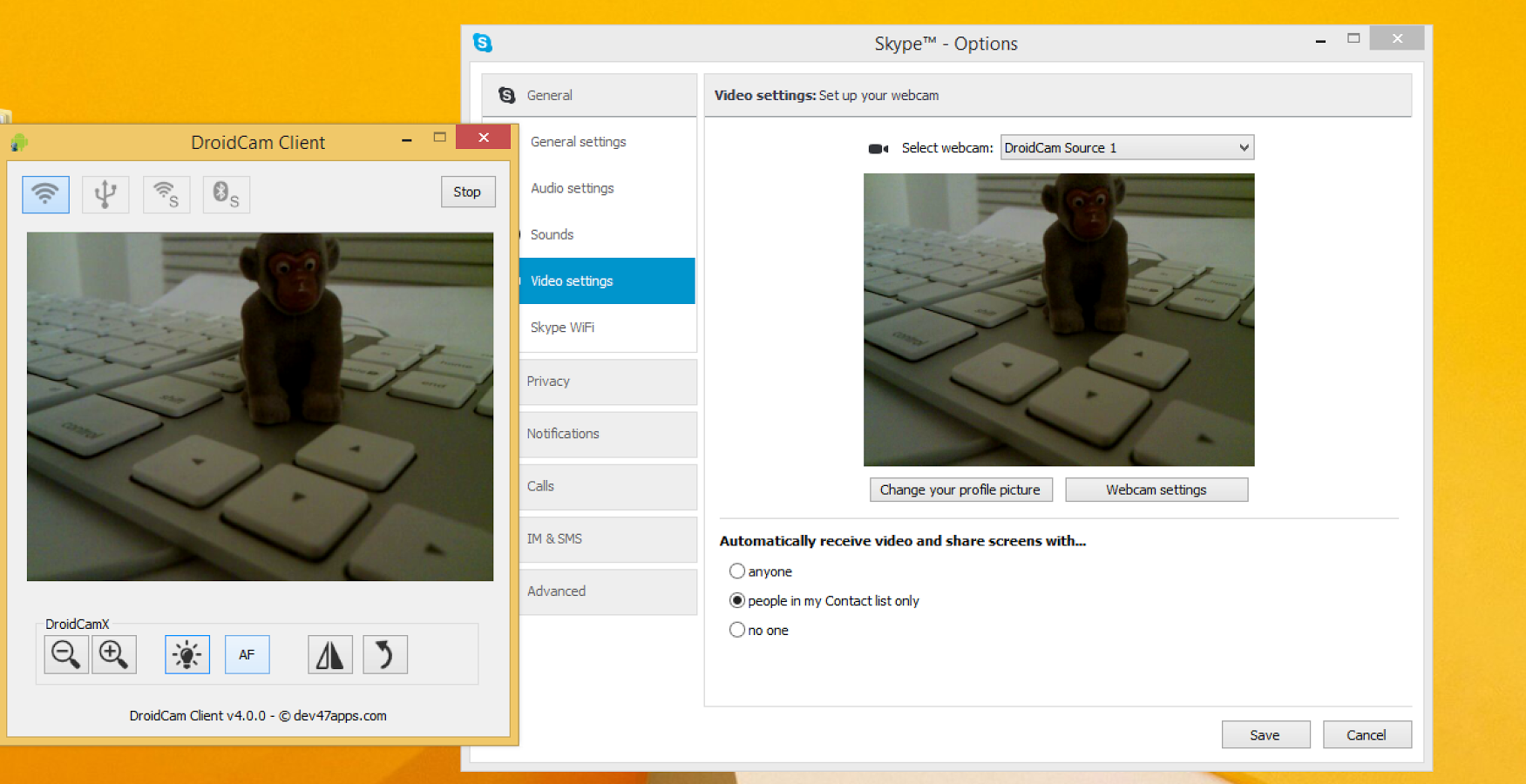
Gambar dengan webcam telepon di komputer
- nyalakan program di mana kamera digunakan
- di menu Pengaturan, kami perhatikan opsi Cam droid.
- koneksi diinstal
Opsi nomor 2.
- unduh program - aplikasi Webcam usb. Di ponsel Anda android dengan catatan kaki di sini
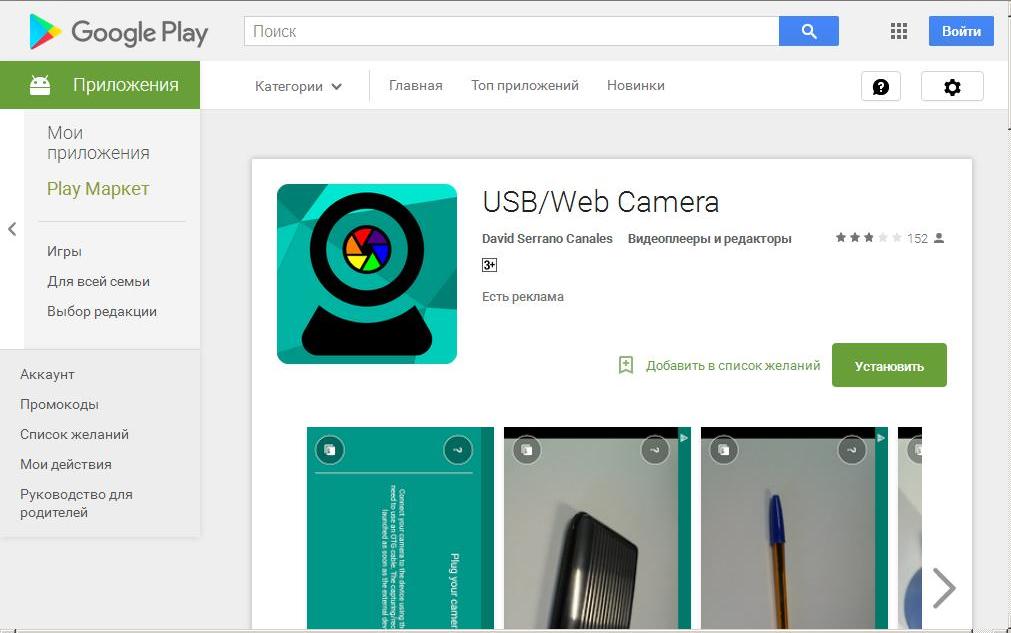
Aplikasi Webcam USB di ponsel Android
- unduh aplikasi yang sama di komputer Anda jalan setapak di sini
- kami menjalankan aplikasi di telepon Android.Menggunakan Mode Pengaturan
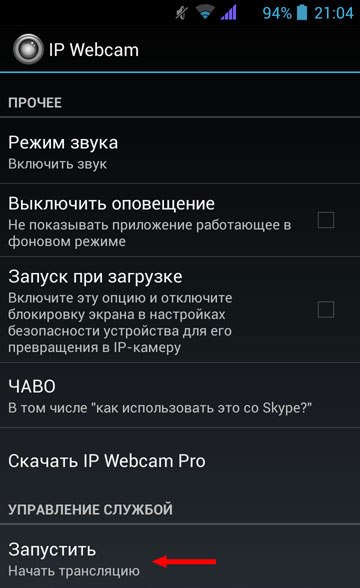
- hubungkan komputer dengan ponsel menggunakan USB. Kabel
- kami melihat opsi yang muncul G video webcam. dalam Pengaturan
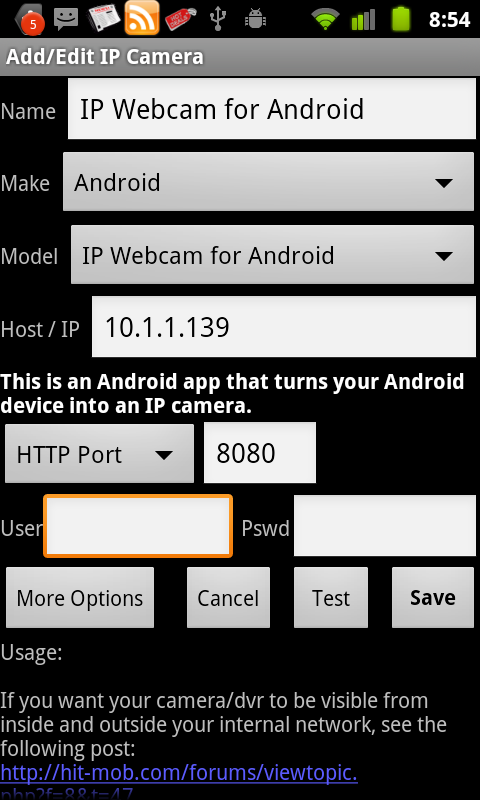
Aktivasi Opsi Video W Webcam
- kami mengaktifkan opsi ini
- kamera web Android. Terhubung
Opsi nomor 3.
- unduh aplikasi IP webcam. Untuk Telepon Android. Dan perangkat yang akan bekerja dengannya dalam sepasang: smartphone, tablet, komputer, telepon lain
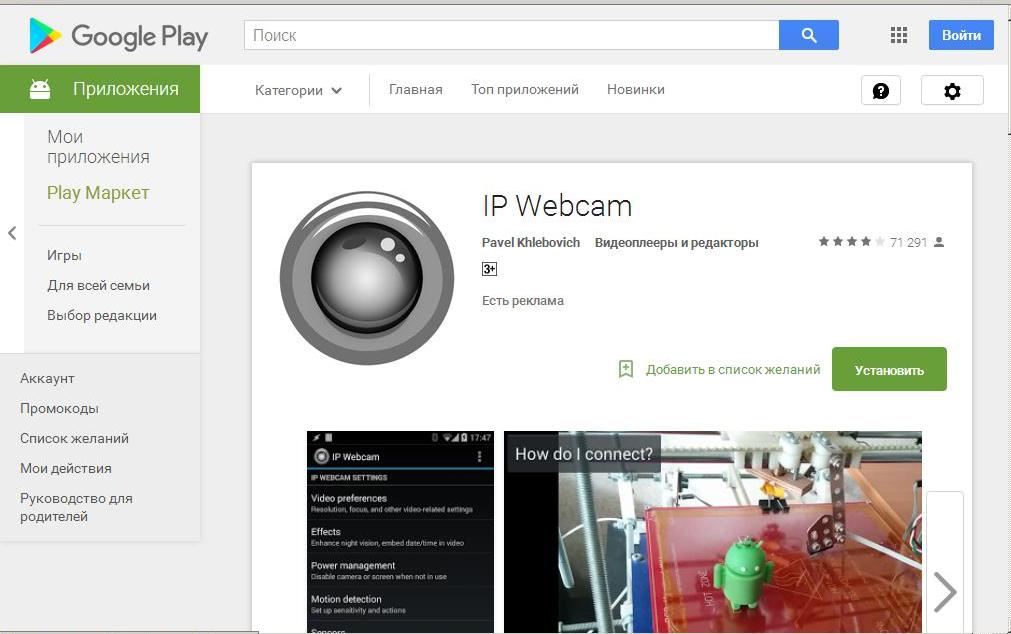
Aplikasi IP webcam di ponsel Android
- unduh aplikasi IP webcam. Di komputer, misalnya
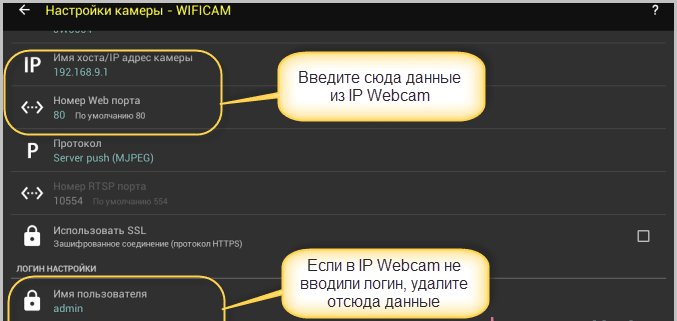
Unduh aplikasi IP webcam ke komputer
- jalankan aplikasi dengan mengatur pengaturan yang diperlukan.
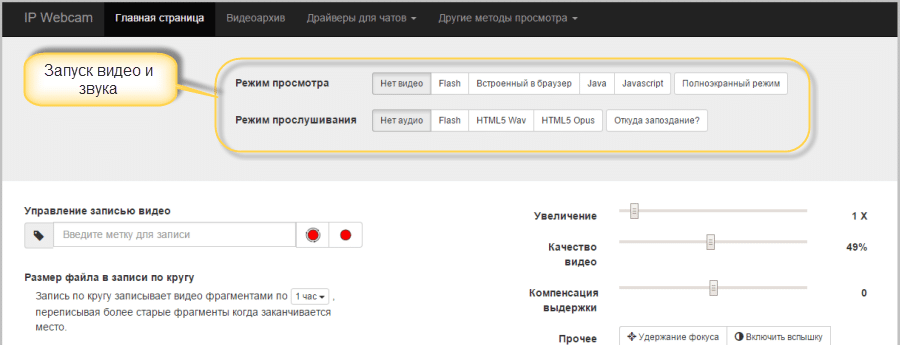
Jalankan aplikasi dengan mengatur pengaturan yang diperlukan.
- pilih gadget yang akan digunakan sebagai webcam, sesuai dengan menu
Berikut adalah cara untuk menghubungkan telepon Android. Alih-alih webcam.
Informasi lebih rinci tentang operasi ini, Anda bisa baca di artikel kami di sini.
Artikel itu disebut Aplikasi Video Nanny untuk Android Tanpa Internet: Cara Mengunduh dan Menginstal?
